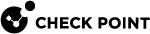USBドライブによるアップグレード
このセクションでは、アプライアンスへのコンソール接続を行わずにUSBドライブでアプライアンスをアップグレードする方法について説明します。詳細は、ブート ローダによるアップグレードを参照してください。
|
|
注 -1500シリーズで新しいイメージのクリーン インストールに使用するUSBストレージ デバイスは、FAT32ファイルシステムでフォーマットする必要があります。 |
USBドライブから新しいファームウェア イメージをインストールする
Check Pointから、新しいファームウェア イメージがリリースされることがあります。このイメージ ファイルとUSBドライブを使用して、新しいデフォルト イメージをアプライアンスにインストールできます。WebUIを使用してアップグレードすることもできます。新しいイメージによってサポートされる場合、以前の設定は維持されます。USBドライブを使って新しいデフォルト イメージをインストールすると、アプライアンスにより以前の設定は削除され、新しい工場出荷時のイメージが作成されます。
USBドライブから新しいファームウェア イメージにアップグレードするには
-
Quantum Sparkアプライアンスを電源から切り離します。
-
USBドライブのファームウェア イメージ ファイルを最上位フォルダに置きます。名前は変更しないでください。
-
USBドライブの最上位フォルダに以前のブート ローダ又はファームウェア イメージ (
u-boot*.binファイルまたはfw1*.imgファイル) が含まれていないことを確認 トラフィックやファイルをブロックし、UserCheckメッセージを表示するUserCheckルールアクション。ユーザはアクティビティの許可を承認できます。します。
トラフィックやファイルをブロックし、UserCheckメッセージを表示するUserCheckルールアクション。ユーザはアクティビティの許可を承認できます。します。 -
USB ドライブをQuantum Sparkアプライアンスの USB ポートに接続します。
-
アプライアンスを電源に接続します。アプライアンスをオンにすると、前面パネルにある電源LEDが短時間だけ赤く点灯します。
その後LEDは青色になり、点滅し始めます。これはブートが進行中で、ファームウェアがインストールされていることを示しています。
LEDが青色に点灯すると、アプライアンスの準備が整い、ログインできるようになります。

注 - アラートまたはエラーが発生した場合、LEDは赤色になります。
-
USBドライブを抜きます。
-
この操作により以前の設定は削除されるため、「Quantum Sparkアプライアンスの導入の手引き」を参照して、初期設定ウィザードからアプライアンスを再設定してください。
|
|
注 -
|